【教程】按键精灵连点器 之 咸鱼之王
【教程】按键精灵连点器 之 咸鱼之王

小锋学长生活大爆炸
发布于 2023-06-13 16:13:22
发布于 2023-06-13 16:13:22
Python版
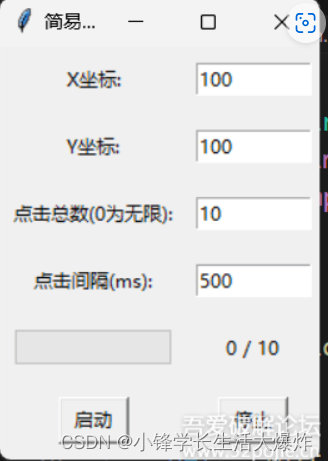
需要用到的库:
pip install pynput pyautoit |
|---|
import tkinter as tk
from tkinter import ttk
import time
import autoit
import threading
from tkinter import messagebox
from pynput import keyboard
import sys
# 增大迭代限制
sys.setrecursionlimit(1000000000)
class App:
def __init__(self, master):
self.master = master
master.title("简易连点器-小锋学长生活大爆炸(ESC键停止)")
# 设置连点的时间间隔,单位为毫秒
self.interval = 0.5
# 连点计数器
self.click_count = 0
self.click_total = 10
# 创建输入框
self.x_label = tk.Label(master, text="X坐标:", width=15)
self.x_label.grid(row=0, column=0, padx=5, pady=10)
self.x_entry = tk.Entry(master, width=10)
self.x_entry.insert(tk.END, "100")
self.x_entry.grid(row=0, column=1, padx=5, pady=10)
self.y_label = tk.Label(master, text="Y坐标:", width=15)
self.y_label.grid(row=1, column=0, padx=5, pady=10)
self.y_entry = tk.Entry(master, width=10)
self.y_entry.insert(tk.END, "100")
self.y_entry.grid(row=1, column=1, padx=5, pady=10)
# 增加self.click_total的输入框
self.total_label = tk.Label(master, text="点击总数(0为无限):", width=15)
self.total_label.grid(row=2, column=0, padx=5, pady=10)
self.total_entry = tk.Entry(master, width=10)
self.total_entry.insert(tk.END, "10")
self.total_entry.grid(row=2, column=1, padx=5, pady=10)
# 增加self.interval的输入框
self.interval_label = tk.Label(master, text="点击间隔(ms):", width=15)
self.interval_label.grid(row=3, column=0, padx=5, pady=10)
self.interval_entry = tk.Entry(master, width=10)
self.interval_entry.insert(tk.END, "500")
self.interval_entry.grid(row=3, column=1, padx=5, pady=10)
# 创建进度条和标签
self.progress_bar = ttk.Progressbar(master, orient="horizontal", mode="determinate")
self.progress_bar.grid(row=4, column=0, padx=5, pady=10)
self.progress_label = tk.Label(master, text="0 / {}".format(self.click_total), width=5)
self.progress_label.grid(row=4, column=1, padx=5, pady=10)
# 创建启动和停止按钮
self.start_button = tk.Button(master, text="启动", command=self.start_click, width=5)
self.start_button.grid(row=5, column=0, padx=5, pady=10)
self.stop_button = tk.Button(master, text="停止", command=self.stop_click, width=5)
self.stop_button.grid(row=5, column=1, padx=5, pady=10)
# 创建一个标志,表示是否按下了ESC键
self.esc_pressed = False
def start_click(self):
# 启动连点器
self.x = int(self.x_entry.get())
self.y = int(self.y_entry.get())
self.click_count = 0
self.running = True
self.click_total = int(self.total_entry.get()) or 1e9
self.interval = int(self.interval_entry.get()) / 1000
self.progress_bar["maximum"] = self.click_total
self.progress_bar["value"] = 0
# 创建一个子线程,用于监听键盘是否按下ESC键
self.listener_thread = threading.Thread(target=self.listener_start)
self.listener_thread.start()
while self.running and self.click_count < self.click_total:
self.click_count += 1
# 鼠标左键点击
autoit.mouse_click("left", self.x, self.y)
# 等待interval毫秒
time.sleep(self.interval)
# 更新进度条和标签
self.progress_bar["value"] = self.click_count
self.progress_label["text"] = "{} / {}".format(self.click_count, self.click_total)
self.master.update()
# 如果按下了ESC键,则停止连点器
if self.esc_pressed:
self.stop_click()
break
# 点击结束后,停止子线程
self.listener_thread.join()
messagebox.showinfo("提示", "连点器已停止")
def stop_click(self):
# 停止连点器
self.running = False
self.esc_pressed = False
def listener_on_press(self, key):
try:
if key.char == keyboard.Key.esc:
print("ESC is pressed")
except AttributeError:
pass
def listener_on_release(self, key):
if key == keyboard.Key.esc:
return False
def listener_start(self):
# 监听键盘是否按下ESC键
while self.running:
# 启动键盘监听器
with keyboard.Listener(on_press=self.listener_on_press, on_release=self.listener_on_release) as listener:
listener.join()
self.esc_pressed = True
break
root = tk.Tk()
app = App(root)
# 设置窗口置顶
root.wm_attributes("-topmost", True)
root.mainloop()按键精灵版
/*
API指南:https://zimaoxy.com/q/categories/02-%E5%9F%BA%E6%9C%AC%E5%91%BD%E4%BB%A4/
*/
// 坐标定义区
top_left_x = 1470 // 窗口左上角x坐标,不包括标题栏,只需要修改这两个
top_left_y = 43// 窗口左上角y坐标,不包括标题栏,只需要修改这两个
win_width = 450 // 窗口宽度
win_height = 800 // 窗口高度
// 点击位置
click_x = top_left_x + win_width/2 // 1625
click_y = top_left_y + win_height/3*2 // 703
// 战斗按钮的点击/找色位置
btn_fight_w = 100
btn_fight_h = 80
btn_fight_tx = top_left_x + win_width/2 - btn_fight_w/2 // 左上角
btn_fight_ty = top_left_y + win_height - btn_fight_h // 左上角
btn_fight_cx = btn_fight_tx + btn_fight_w/2 // 中心
btn_fight_cy = btn_fight_ty + btn_fight_h/2 // 中心
// 其他变量定义区
esc_key_code = 27 // ESC按键编号
btn_fight_active_color = "234B75"
club_msgbox_color = "12110F"
// 函数定义区
Function ClickAtFightBtn()
MoveTo btn_fight_cx, btn_fight_cy
Delay 10
LeftClick 1
End Function
Function ClickAtClicArea()
MoveTo click_x, click_y
Delay 100
LeftClick 1
Delay 100
End Function
// 移动到战斗位置
Call ClickAtFightBtn()
cnt = 0
// 开始点击
Do While 1
cnt = cnt + 1
If cnt = 10000 Then
cnt = 0
Call ClickAtFightBtn()
End If
// 判断是否按下esc键导致终止
last_key = GetLastKey()
If last_key=esc_key_code Then
Exit Do
End If
// 判断鼠标是否被移动
GetCursorPos x, y
If x <> click_x And y <> click_y Then
Call ClickAtClicArea()
End If
LeftClick 1
Delay 10
Loop
Sub OnScriptExit()
MessageBox "脚本已经停止!"
End Sub本文参与?腾讯云自媒体分享计划,分享自作者个人站点/博客。
原始发表:2023-06-11,如有侵权请联系 cloudcommunity@tencent.com 删除
评论
登录后参与评论
推荐阅读
目录